WIN7系統print spooler不能啟動的處理操作方法
php小編子墨為您介紹WIN7系統中print_spooler無法啟動的處理方法。 print_spooler是負責管理列印任務的服務,若無法啟動會導致列印功能無法正常使用。在WIN7系統中,可以透過以下步驟處理:1.開啟「服務」視窗;2.找到「印表機池服務」;3.右鍵點選「屬性」;4.將「啟動類型」改為「自動」; 5.點擊“啟動”按鈕。依照上述步驟操作,通常可以解決print_spooler無法啟動的問題。
1、開始→執行→輸入:services.msc,點選確定(或按回車鍵)開啟服務。
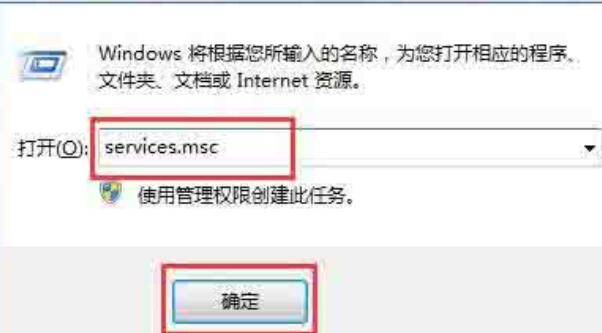
2、依序找到Print Spooler服務→屬性。
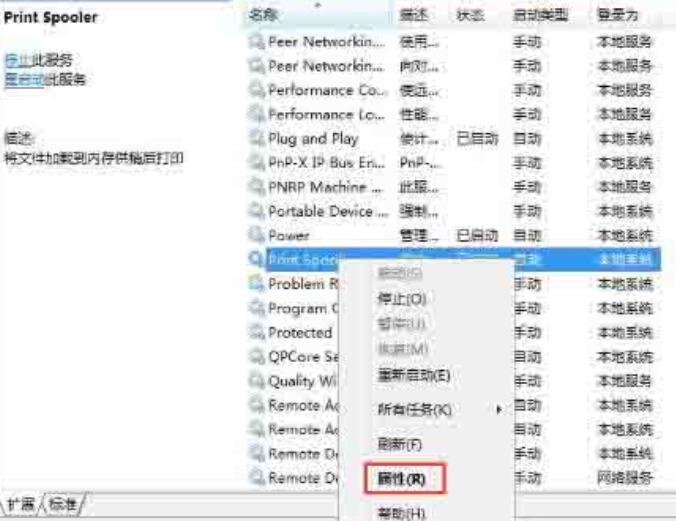
3、列印服務→屬性→常規→啟動類型→自動→啟動→確定。
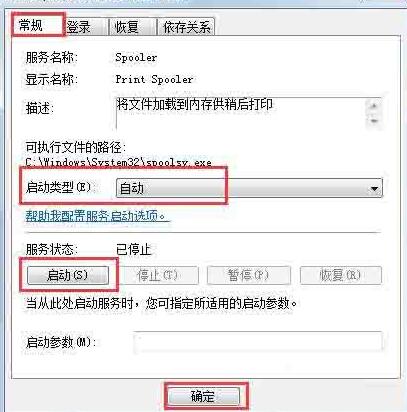
4、如果還是閃退,點選依存關係→查看相關的服務是否也都開啟了?沒開啟,右鍵點選啟動(啟動模式→自動),方法同上。
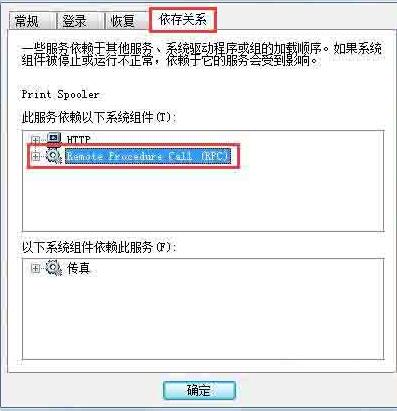
5、還不行,可以使用指令開啟,開始→所有程式→附件→右鍵命令提示字元→以管理員身分執行。
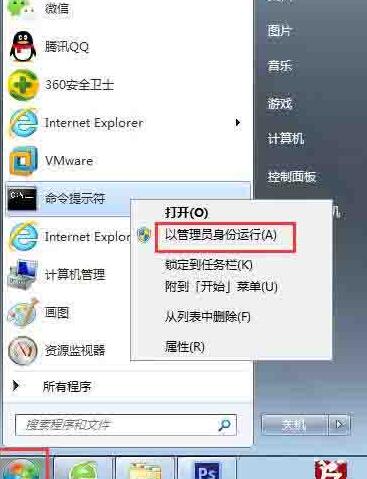
6、在命令提示字元視窗中操作:
開啟服務指令,按回車(Enter鍵)執行指令: net start Spooler
關閉服務指令,按回車(Enter鍵)執行指令: net stop Spooler如圖所示:

7、如果或不行,可以更改註冊表,下載和作業系統位數相符的註冊表檔案匯入即可。
8、同時,要確保系統碟這個路徑下的動態鏈檔案(winprint.dll、jnwppr.dll)正確,否則找到和作業系統匹配的同名檔案覆蓋,C:WindowsSystem32spoolprtprocsx64。
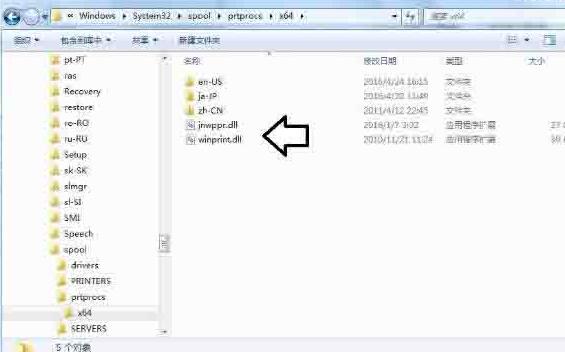
以上是WIN7系統print spooler不能啟動的處理操作方法的詳細內容。更多資訊請關注PHP中文網其他相關文章!

熱AI工具

Undresser.AI Undress
人工智慧驅動的應用程序,用於創建逼真的裸體照片

AI Clothes Remover
用於從照片中去除衣服的線上人工智慧工具。

Undress AI Tool
免費脫衣圖片

Clothoff.io
AI脫衣器

Video Face Swap
使用我們完全免費的人工智慧換臉工具,輕鬆在任何影片中換臉!

熱門文章

熱工具

記事本++7.3.1
好用且免費的程式碼編輯器

SublimeText3漢化版
中文版,非常好用

禪工作室 13.0.1
強大的PHP整合開發環境

Dreamweaver CS6
視覺化網頁開發工具

SublimeText3 Mac版
神級程式碼編輯軟體(SublimeText3)
 WinNTSetup怎麼安裝到Win11系統_WinNTSetup安裝Win11系統的方法
May 08, 2024 am 11:19 AM
WinNTSetup怎麼安裝到Win11系統_WinNTSetup安裝Win11系統的方法
May 08, 2024 am 11:19 AM
首先下載最新的Win11系統ISO鏡像,然後在Win10系統中可以直接在下載的ISO鏡像檔上點選右鍵,選擇【裝載】;如果是在WinPE或WinXP、Win7系統下,則需要使用虛擬光碟機載入ISO鏡像;或者你也可以不使用虛擬光碟機,直接把ISO鏡像檔解壓縮即可。接著執行WinNTSetup,軟體介面如圖:先定位install.wim檔案的位置,在虛擬光碟機載入或解壓縮的Win11ISO鏡像的sources目錄下即可找到install.wim檔案。然後設定引導磁碟和安裝磁碟的位置,一般你準備把W
 開機一直停在主機板logo介面,按什麼都沒反應,也進不去bios?
Apr 23, 2024 am 09:13 AM
開機一直停在主機板logo介面,按什麼都沒反應,也進不去bios?
Apr 23, 2024 am 09:13 AM
開機一直停在主機板logo介面,按什麼都沒反應,也進不去bios? 這個一般是bios電池電壓太低了,系統時間回到bios預設的時間了,例如2000.1.1,00:00。按F1進入bios設定時間後就可以使用了,晚上關機以後不要關閉交流電,一般第二天開機系統時間不會遺失,還是可以正常進系統的。要是斷交流電,電池電壓無法維持bios的用電,隔天開機又會進入現在這樣的狀態。 更換bios電池是終極解決方法。 win11開機卡在主機板logo介面? 1.是bios設定的問題,我們只要找到對應的設定項就能
 win7系統怎麼連接手機熱點網絡
Apr 13, 2024 pm 11:48 PM
win7系統怎麼連接手機熱點網絡
Apr 13, 2024 pm 11:48 PM
若要將 Windows 7 連接到手機熱點,請執行下列步驟:開啟無線網路連線面板並尋找手機熱點網路。右鍵單擊熱點網路並選擇“連接”。驗證連線。
 Win7網路介面卡不見了,如何恢復(解決Win7網路介面卡消失的方法與步驟)
Apr 23, 2024 pm 06:19 PM
Win7網路介面卡不見了,如何恢復(解決Win7網路介面卡消失的方法與步驟)
Apr 23, 2024 pm 06:19 PM
但有時候用戶可能會遇到網路介面卡突然不見的問題,Win7作業系統是廣泛使用的一款作業系統,這給網路連線和使用帶來了很大的困擾。幫助使用者快速解決網路連線問題,本文將介紹如何恢復Win7網路介面卡的方法與步驟。 1.檢查裝置管理員中的網路適配器2.卸載並重新安裝網路適配器驅動選擇,右鍵點擊網路介面卡「卸載裝置」然後重新啟動電腦並自動安裝驅動,,或前往官網下載最新的驅動程式進行手動安裝。 3.查看裝置是否已停用在開始功能表中搜尋「網路連接」開啟後右鍵點擊無線連接或乙太網路連接,選擇,「啟用」以確保裝置並未被
 win7系統怎麼連接藍牙滑鼠
Apr 13, 2024 pm 11:45 PM
win7系統怎麼連接藍牙滑鼠
Apr 13, 2024 pm 11:45 PM
如何將藍牙滑鼠連接到Windows 7 系統:確保藍牙已打開,滑鼠已充電;點擊「開始」→「裝置和印表機」;按一下「新增裝置」;找到藍牙滑鼠,輸入配對碼(如有);按一下「下一步」完成連線;移動滑鼠驗證連線。
 平面設計師電腦配置
May 05, 2024 pm 04:01 PM
平面設計師電腦配置
May 05, 2024 pm 04:01 PM
平面設計用什麼電腦配1、-如果會用蘋果電腦,最好是用蘋果電腦,系統流暢能很好地滿足設計要求。 2、建議使用NvidiaGeForce或AMDRadeon系列的顯示卡。儲存設備:對於平面設計師來說,快速的儲存設備非常重要,可以加快文件的讀寫速度。建議使用SSD(固態硬碟)來儲存作業系統、應用程式和專案檔案。 3.以下是一些常見的平面設計電腦配置:處理器:要求處理器效能較高,例如英特爾i5或i7,或AMDRyzen5或7等。這些處理器可以提供足夠的運算能力,以便快速處理複雜的影像和視訊檔案。想做設計的電
 老電腦裝win7還是win10
May 06, 2024 am 09:13 AM
老電腦裝win7還是win10
May 06, 2024 am 09:13 AM
舊電腦裝win7還是win10安全性和使用者體驗等方面。一般而言,如果你的電腦已經在5年以上,那麼Win7可能更適合你。如果你注重新技術、安全性,且硬體配置較高,那麼Win10可能更適合你。 Win10其實可以看做是Win7和Win8的融合升級版,Win10解決了Win8沒有開始選單的尷尬,回歸的開始選單和Win7很像,並改進升級,加入了貼片功能。老電腦建議還是安裝win10系統比較好,安全省心。如果需要用到一些官方不支援win10的老軟體,則安裝win7系統更好。電腦的性能主要還是取決於硬體。但
 華碩筆電怎麼連wifi
Apr 10, 2024 pm 04:49 PM
華碩筆電怎麼連wifi
Apr 10, 2024 pm 04:49 PM
華碩12筆電在哪連wifi在電腦主介面的右下方,找到由五個垂直線組成的WIFI圖標,如圖所示。左鍵點選「開啟」後,即可出現週邊的WIFI訊號,點選需要連接的WIFI,如圖所示。等待連接,如圖所示。打開自己的華碩筆記本並點擊螢幕右下方的網路圖示。點選wlan圖示。首先確認無線開關是否已打開,開啟無線開關的方法為:按FN+F2組合鍵。首先開啟筆記型電腦,在開始功能表中點選選擇「設定」。在新頁面中選擇點選「網路與Internet」。在左側點選“WLAN”。開啟WLAN開關,並點選「顯示可用網路」。在列






